Подключение Studio Display
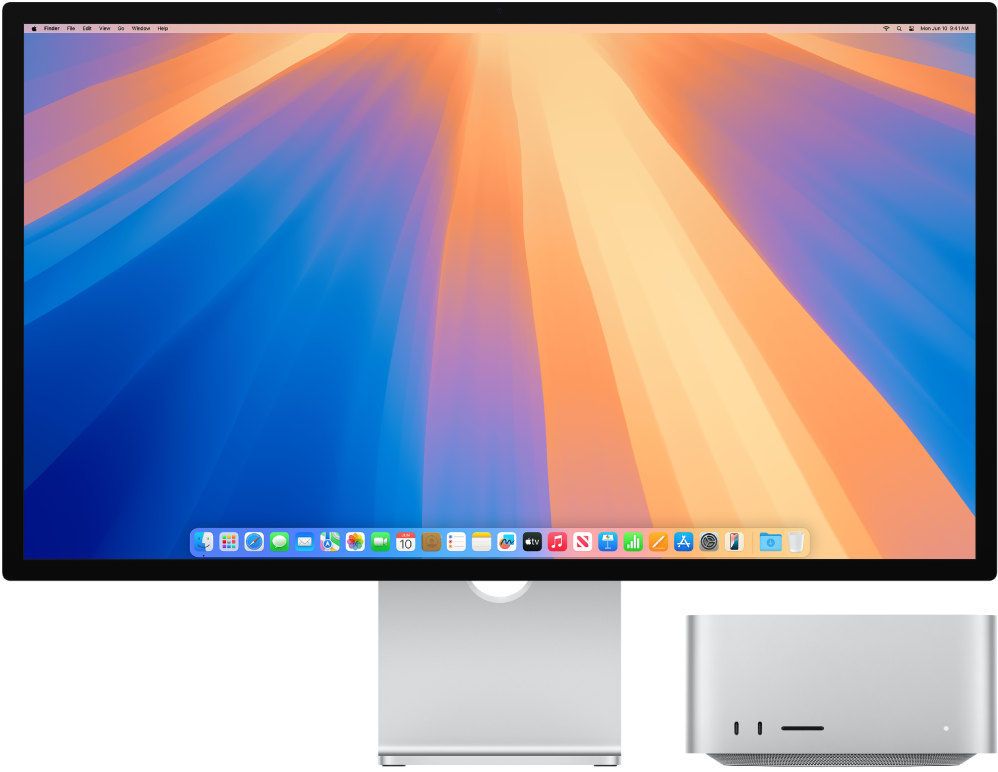
Подключение Studio Display. В этом разделе Вы узнаете, как начать работу с дисплеем. Сначала подключите Studio Display к электрической розетке. Затем подсоедините кабель из комплекта поставки к порту Thunderbolt 3 
Подключение аксессуаров. Можно использовать три порта USB-C на задней панели Studio Display, чтобы подключать и заряжать аксессуары или создавать пару с беспроводными аксессуарами, такими как клавиатура, мышь или трекпад, и заряжать их. См. раздел Подключение беспроводной клавиатуры, мыши или трекпада Apple к компьютеру Mac.

Изменение настроек. После подключения Studio Display к Mac Вы можете перейти в раздел «Дисплеи» в Системных настройках, чтобы включить или выключить повтор экрана, настроить порядок расположения дисплеев и управлять ими, а также изменить параметры дисплеев, такие как цвет, разрешение и многие другие.